
□今年も残すところあと数週間。
来年の手帳も買ったので一安心と思いきや、
新年を迎える前に
もうひとつ大きな仕事が待っている。
それは机周りの大掃除。
大掃除とは言っても、
おそらくその大半は紙類の整理。
1年間ため込んだ書類や名刺は、
机の上や引き出しに溢れんばかりに
という人も多いのでは…。
そこで今回は、
私の紙類の整理方法、
すなわち紙のデジタル化について
お話してみたいと思います。
実のところ私は、
この12月の大掃除シーズンに
特に大がかりな書類の整理を
しなくてもいいんです。
その理由をご紹介させて頂きます。
□まず、資料と名刺の整理について。
この2つについては
毎月1日を「スキャンの日」と設定し、
定期的に取り組んでいる。
年に一回、
一気に整理しようとすると、
大量になり途方に暮れてしまうが、
月一回ペースなら
それほどの量にはならず、
グッと敷居が低くなる。
そんなこと言っても、
毎月なんて忙しくてできないのではという
声も聞こえてきそうだ。
私も当初はそう思っていた。
そこで、
できるだけ日々の仕事の負担にならないように
システマティックにできるようにしてみた。
まず、
手帳に向こう1年間分、
毎月1日に「スキャンの日」と先に
書き込んでしまう。
私の場合は毎月1日としている。
なぜ月末でなく
あえて1日にしているかというと、
月末は何かと忙しいので月初にすることにした。
日々の仕事で資料や名刺がやってきたら、
その都度これはスキャンすべきかを
その場で判断を下す。
基準はその情報はネットで確認できるものか、
そして再び確認することがあるかなどだ。
ネットでアクセスできる情報なら、
わざわざデジタル化する必要はない。
また、
後で確認しないものも保存する必要はない。
ただ、
何事もグレーゾーンというのはあるもののだ。
そうした時は
とりあえずキープ(デジタル化)しておく。
私の場合、
スキャンしようと判断したものは、
「 X フレーム」の中のひとつに
「SCAN!(スキャン)」というフォルダーを用意して、
そこにどんどんと放り込んでいる。
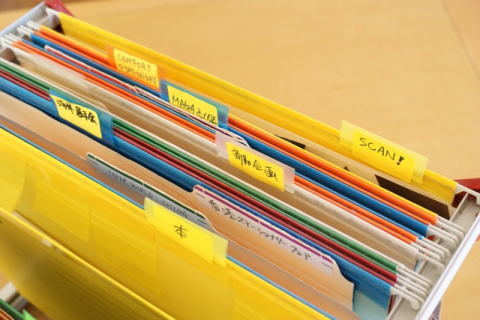
名刺をそのままフォルダーに入れると
中で散らばってしまうので、
名刺用のクリアファイルを用意して
その中に入れている。
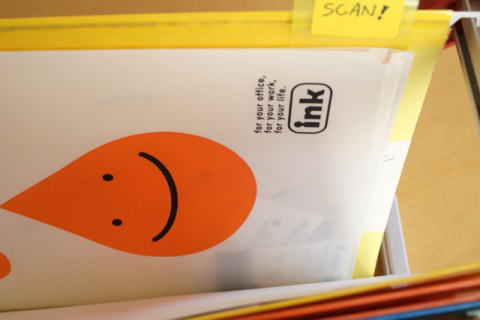
紙類を机の上にためこまず、
紙類がやってきたら私という線路のポイントが
「スキャン」、「処分」という
区分けをするといった具合だ。
つまり、
第一段階としては、
スキャンすべきかを判断して
ただただホルダーに入れていくだけ。
これだけのことなら
忙しい日々の中でも
十分にこなすことができる。
そうして1ヶ月を過ごし、
いよいよ翌月の1日がやってきたら、
スキャンスナップと「スキャンフォルダー」を用意して
スキャンをしていく。

私の場合の資料は、
メーカーから送られてくるリリースや、
展示会でいただいたカタログといったものが多い。
ちなみに
年金特別便や、
健康診断の結果というものもあったりする。
それらを PDF で
パソコン( Mac )に取り込んでいく。
これらのPDFデータは
「スキャン」というフォルダーの中に
カテゴリごとのフォルダーを作って
そこに仕分けして保存している。
そして名刺。
名刺も全てスキャンしている。
こちらは
JpegでスキャンしてMacを通じて
iPod の写真アプリに入れている。
予め「あ」、「い」、「う」、「え」、「お」といった
五十音ごとのフォルダーをMacに作っておき、
そこにスキャンした名刺データを保存していく。
Mac と iPod を同期すれば、
写真アプリの中に名刺フォルダーが
出来上がっているという寸法。
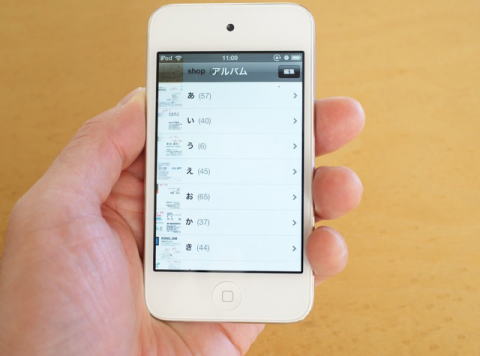
以前は
ローロデックスを使い
自宅の書斎に置いていた。
しかし、
事務所で名刺を確認したいことがあり、
場所を問わず
名刺がチェックできるようにできればと考え、
デジタル化に踏み切った。
ちなみに先程の資料、
そして名刺も OCR化はせず、
PDF そして jpeg のまま保存している。
つまり、
文字による検索はしていない。
資料は、タイトルを付ける際に
キーワードを入れるようにしている。
名刺は
「あ」、「い」といった
各フォルダーの中で
スキャンした名刺画像が
時系列に並ぶ。
それらを
iPod の写真アプリ上で指先をササッとスライドさせれば
次々にめくっていけるので、
検索する必要性は今のところあまり感じていない。
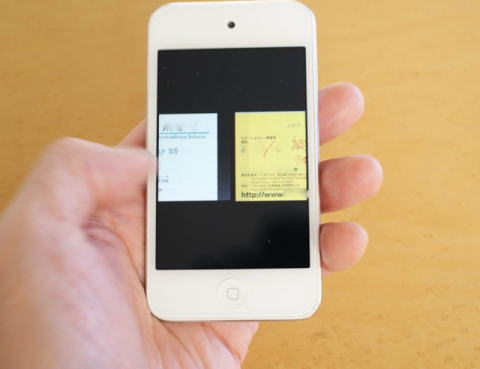
これは
ちょうど紙の名刺をローロデックスで
クルクルと回転させながら見ているのに
感覚的に近い。

□次にノート。
今は、
ノートも全てデジタル化している。
実は、
これについてはかなり悩んだ。
というのも、
ノートはデザインや紙質なども含め
とても気に入って手に入れたものばかり。
しかも、
他の誰のものでもない、
自分の筆跡でびっしりと埋め尽くされたものを
紙の風合いを消し去って
デジタル化してしまって
果たしていいのだろうかと
とても思い悩んだ。
悩む一方で、
とても困ってもいた。
それは、
必要な時にノートのバックナンバーが
確認できないことだった。
私の場合、
たとえば本を書いてる時は、
取材ノートの消費が激しい。
1人の方の取材に
20ページくらいは平気で使ってしまう。
一冊を使いきるのに
早いと一週間ということもあったりする。
いざ取材した原稿をまとめようとした時、
今使ってるノートのひとつ前、
場合によっては二つ前ということもありえる。
そのために
2冊のバックナンバーを持ち歩くというのは
重くて面倒くさい。
ならば、
事務所に置いとけばいいかというと、
たまに自宅で仕事をすることもある。
いつでもどこでも
ノートのバックナンバーを見られたらどんなに便利か…
というような具合に困っていた。
そこで、
思い切ってデジタル化に踏み切ることにした。
ただし、
ノートに優しい方法でデジタル化を行っている。
自炊というと、
本やノートを裁断するところからスタートする。
その関係で一時期は、
とある大型裁断機が
飛ぶように売れたということもあったそうだ。
裁断機を使わないにしても、
デジタル化にあたっては
破ったりして、
いずれにせよノートをばらさなくてはならない。
私が愛用している月光荘スケッチブック ウス点は、
その点が大変よくできている。
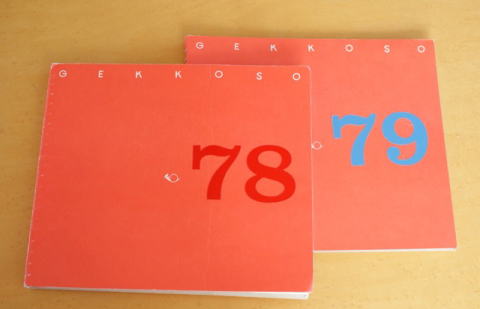
【表紙についている数字は78冊目、79冊目ということです。
このシールは水縞さんの「ビッグナンバーシール」です。】
このスケッチブックは
リングがシングル綴じになっている。

つまり、
一本の針金をクルクルとらせん状にしているだけ。
上下の固定を解除してしまえば、
スルスルとリングだけを
取り外すことができてしまう。
大切に使ってきたノートを
破ったりしなくていいという訳だ。



昨今主流のダブルリングだと、
こうはいかない。
こうして一枚一枚の紙だけに
ばらしたノートを
スキャンスナップにセットして
一気に読み込む。
ちなみにこの時、
表紙にはいつからいつまでの記録を書いたかという日付と、
そのノートのダイジェスト目次をマジックで書き込む。

これは
あとで参照するであろうページを探しやすくするためだ。
この作業をよりスムーズに行うために、
私はノートを使っている時点から
あとで参照するであろうページの小口に
マスキングテープを貼って
インデックスを付けている。
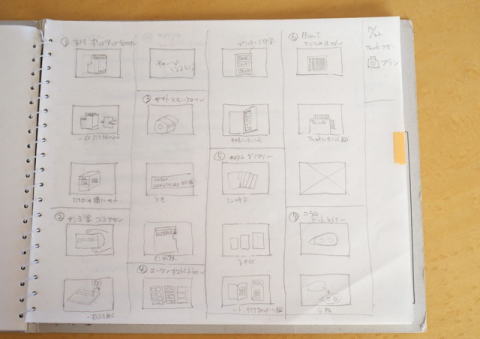


そのために
マスキングテープは
予め2〜3cm にカットして
ノートの最後にストックして貼っておいている。
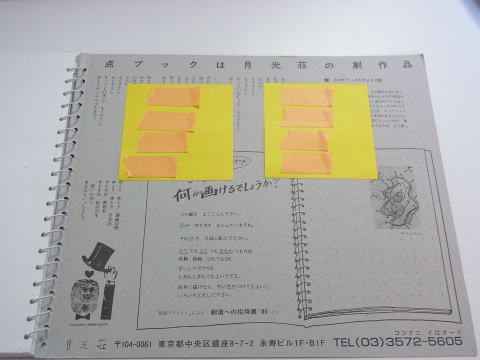
マスキングテープは
直接貼らずに、
ポスト・イットの上に貼っている。
こうした方が、
マスキングテープが剥がしやすくなる。
さらに剥がしやすさを追求し
片側をクルリと折り返している。

こうした下ごしらえがあるので、
スキャンする前にダイジェスト目次を作るの時も、
そのインデックスを中心に
チェックするだけでOK 。
それを表紙に書き込んで
一気にスキャン。
スキャンは
名刺の時と基本同じで、
Jpegで保存して
iPod の写真アプリを使用していく。
iPodと同期するフォルダーの中に
「 note_70」「 note_71」とサブフォルダーを作って、
その中に一冊ずつノートデータを保存していく。
あとは
Mac と iPod を同期すれば、
iPod の写真アプリに
ノートデータが保存されているという仕組み。
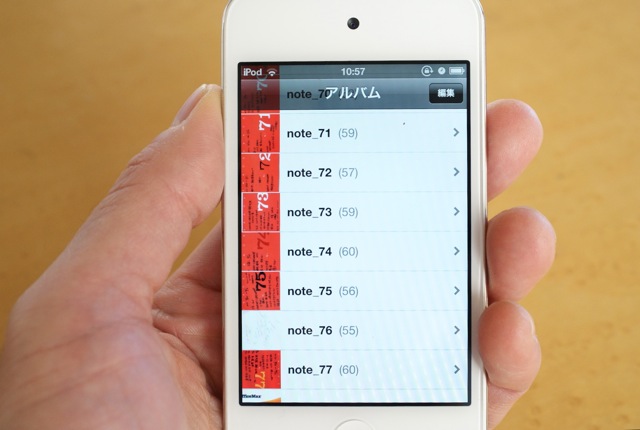
名刺の時同様
ササッとページをそれこそ
紙のノート感覚で
次々にめくっていくことができる。
iPod の写真アプリは、
この使い勝手がとてもいい。
こんなに小さい画面で
ノートの紙面が果たして見えるのかと
思われるかもしれない。
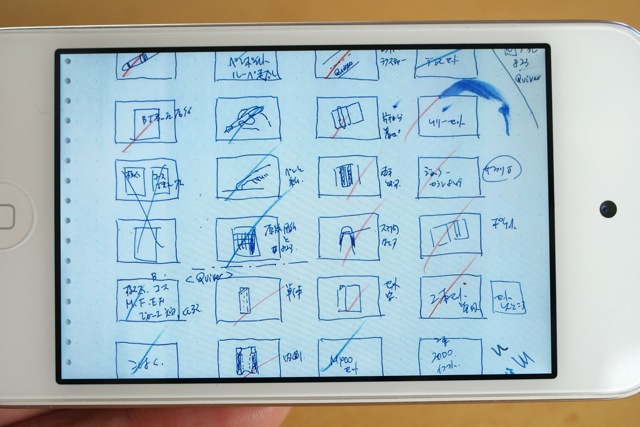
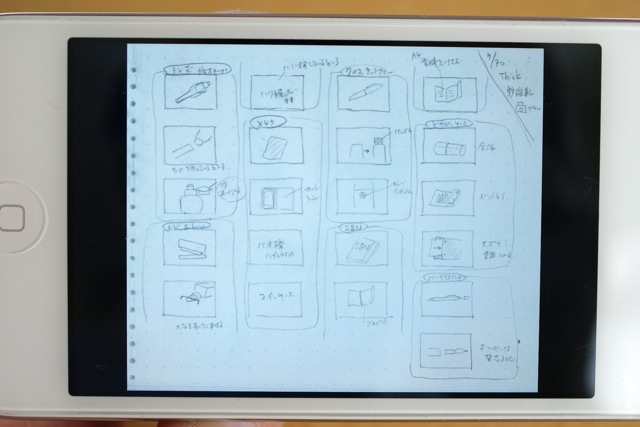
ご存知のように、
iPod は2本の指でぐわっと広げれば
画面も拡大できるので、
十分に紙面を読み取ることができる。
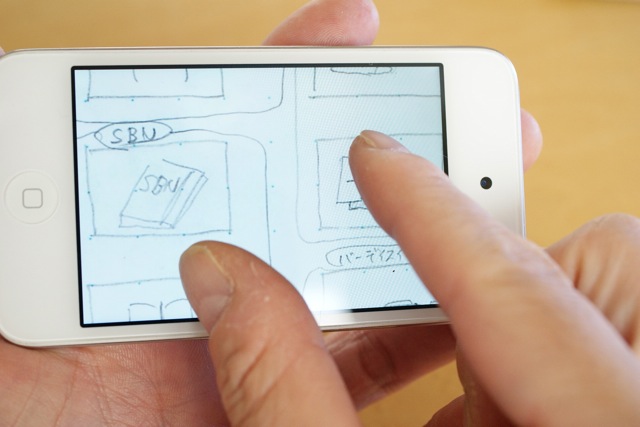
月光荘のスケッチブック ウス点は、
紙面のドット罫がとても薄いので、
こうして iPod のモニター越しで見る時に
邪魔にならずに読みやすい。
以前、
横罫線のものをスキャンしたことがあったが、
モニター越しから見ると、
私の書いた文字よりも
罫線の方が目立ってしまい
とても見づらいものだった。
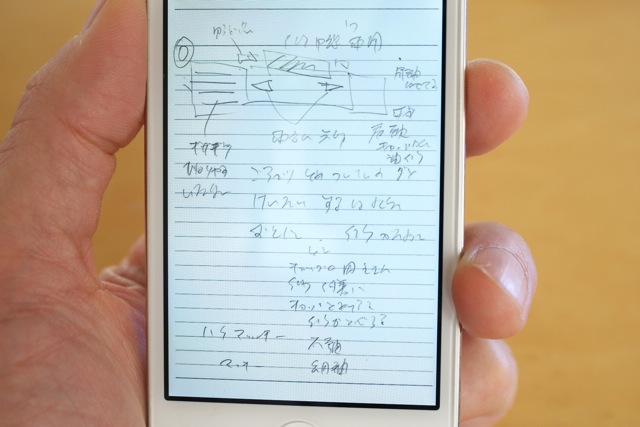
このノートのスキャン作業は、
資料や名刺と違って
ノートを使い終わったら
その翌日などに速やかに行う。
今、私の iPod には
20冊ものノートデータが入っている。
データはそれほど大きくなく、
その他の写真データと合わせても
現在1.5ギガバイトほど。
わずか100gほどの中に
先ほどの名刺データも含めて
20冊分のノートが入ってるというのは
実に心地よい。
本棚の一段分を
常に持ち歩いているという感じだ。

以上が
私の自炊(紙デジタル化)スタイル。
□このように紙をためずに、
しかるべき方法でフロー、
つまり流れに乗せていくという方法をとっている。
これまでは机の上や仕事場のまわりに
紙がたまる一方だった。
これだと情報に埋もれてしまい
落ち着いて仕事もできない。
紙に流れを作ってやると、
自分の仕事にも流れが出てくるのを感じる。
物理的な形がなくても
肝心のコンテンツそのものに
アクセスできさえすればいいという風に
割り切れるようになった。
以前は
何事も「貯める」、「集める」ことに
満足感を覚えていたけれども、
今はためることよりも
体験や思考というものを
自分の中に積み重ねていくことに
快感を覚えるようになった。
ためないで、
自分の頭や体の中を
流していくということが心地よい。

■記事作成後記
読み終わった本については、
デジタル化はせず、
本棚にため込むこともしていません。
では、
どうしているかと言いますと、
読み終わった本の中で
印象に残ったフレーズだけを
専用の手帳に転記するようにしています。
転記したら
本は基本的に潔く処分してしまいます。
使っている手帳は
いただいたりしたものの、
使っていなかった昔の手帳。
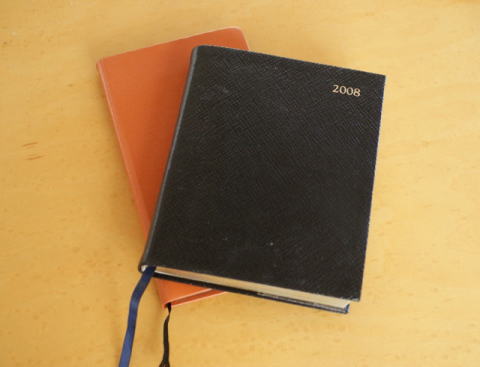
手帳は紙質そして
製本がしっかりとしているので
捨ててしまうのはもったいないものがありました。
そこで、
日付を気にせず、
こうした本の手帳として
活躍してもらっています。
こうして印象に残ったものだけを
書きとめた手帳は
自分の心に響くものばかりなので
たまに読んでみると
とても刺激を受けます。
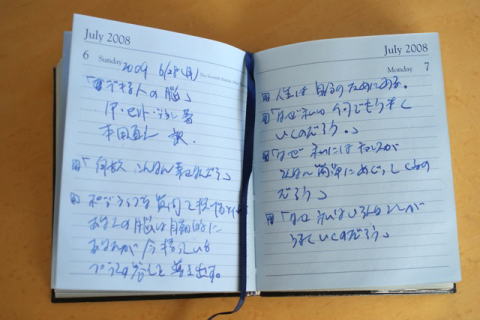
(2012年12月4日作成)
■ 実は、この自炊コラムがきっかけとなって生まれた本が
「モノが少ないと快適に働ける 書類の山から解放されるミニマリズム的整理術」なんです。
■ スキャンスナップはこちらで販売されています。
■関連リンク
■ 「現在進行中の案件のファイリングに最適」 ライツ Xフレーム + エセルテ レディタブ ハンギングフォルダー
■ 「スケッチブックをノートとして使う その2」 月光荘 スケッチブック ウス点 2F
■ 「考える場としてのノート」
■ 「マニラフォルダー天国」
■ 「やっぱり使いやすいマニラフォルダー」
■ 「オープンファイル」 SQUAMA PANTA

